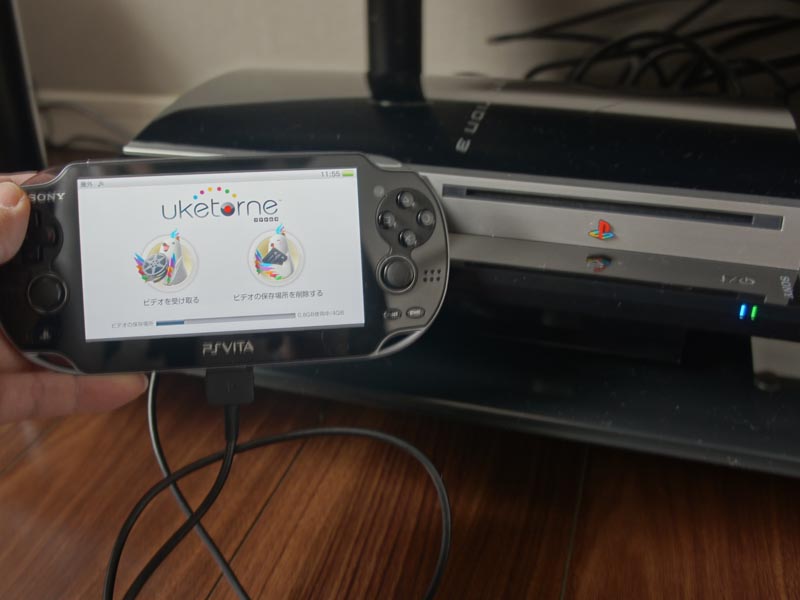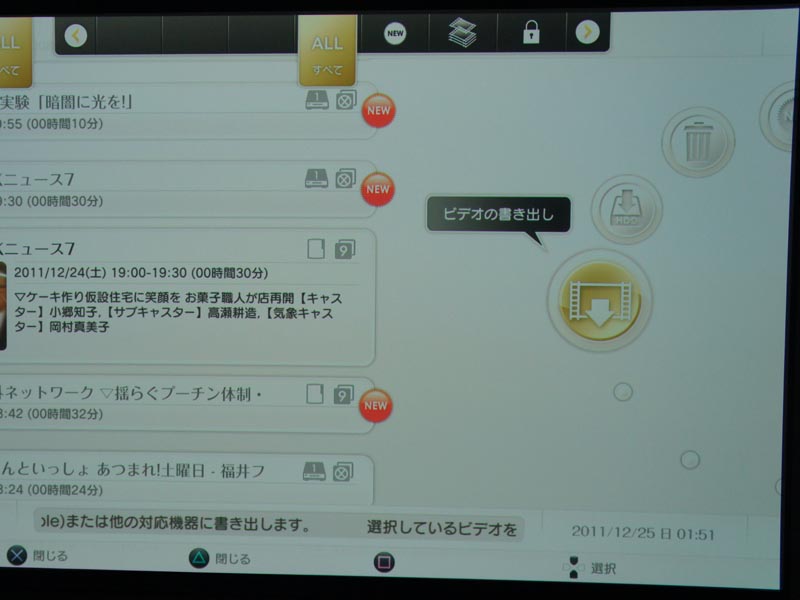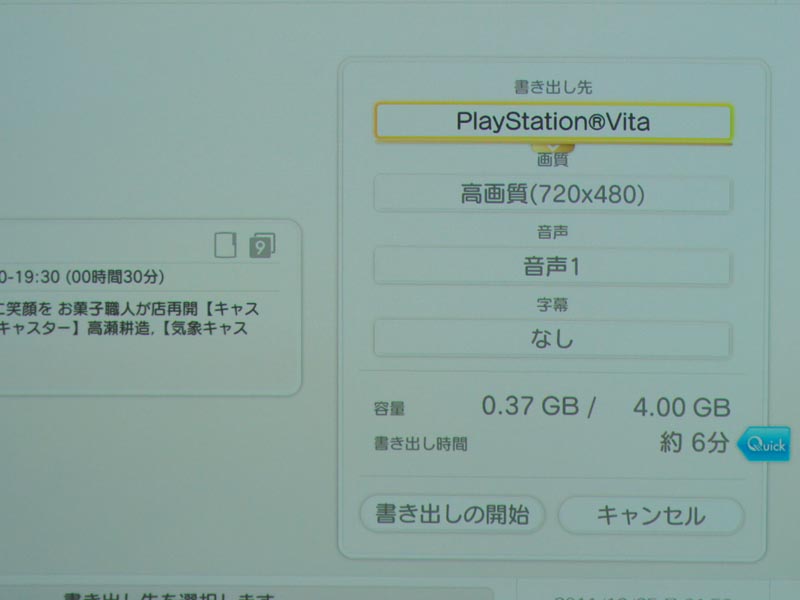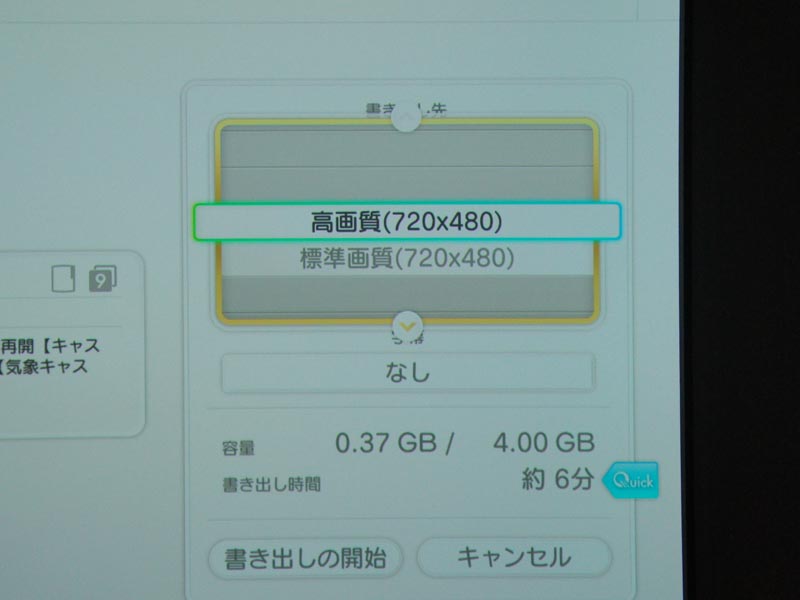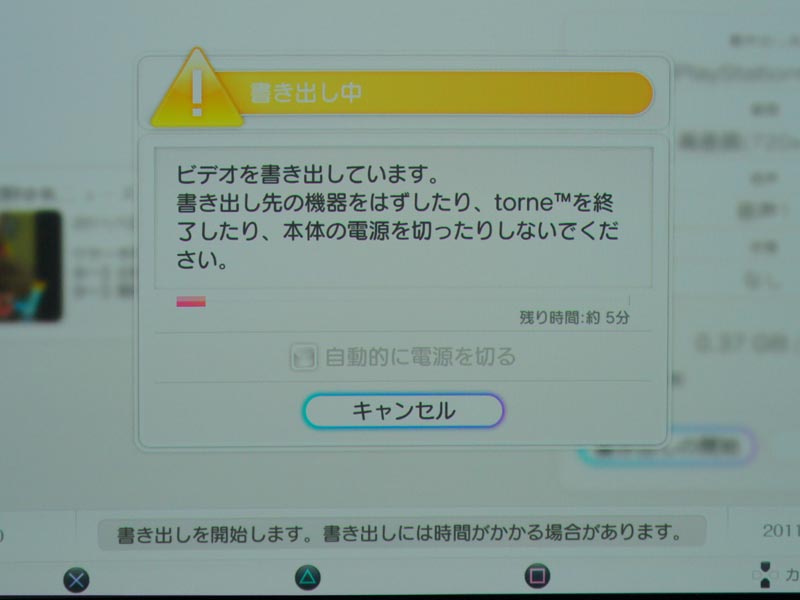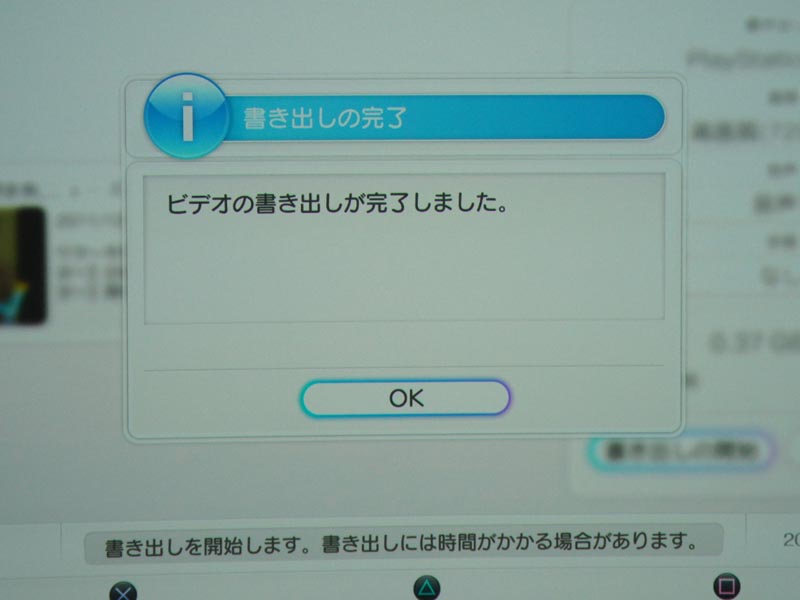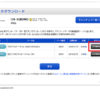PS3のオプションチューナートルネ(torne)やソニー製ブルーレイレコーダー内に保存されているテレビ番組を
携帯電話やPSP、PS Vitaに転送して外にもちだすことができる「おでかけ転送」という機能があります。

PS VitaはPSPと同様標準でおかえり転送に対応しているということで、実際の使い勝手はどんなものなのか、試してみました。
スポンサードリンク
PS Vitaでおでかけ転送を使う方法
おかえり転送を試す前に準備するもの確認しましょう。
PSPまたはPS Vitaに転送する場合、PS3に接続しているトルネ(torne)またはおかえり転送機能に対応したソニー製ブルーレイレコーダーが必要です。

録画番組を好きな場所に持ち出す(おでかけ・おかえり転送)
http://www.sony.jp/support/bd/connect/odekake/
PS Vita本体にはビデオ動画を保存するためのメモリが内蔵されていない為保存するために別途メモリーカードが必要になります。
メモリーカードの容量によって転送動画を保存できる容量が変わってきます。
32 GBのメモリーカード : 24 GB / 12 GB / 6 GB / 2 GB
16 GBのメモリーカード : 12 GB / 6 GB / 4 GB / 2 GB
8 GBのメモリーカード : 6 GB / 4 GB / 2 GB
4 GBのメモリーカード : 2 GB
目安として1時間あたり標準画質で約500MB、高画質で約750MBとなるので、おでかけ転送の使用頻度や使い方などを考えて保存領域を作成しましょう。
PS Vitaにuke-torneをインストールしておく
PS Vitaに転送、保存するためには事前に「uke-torne」というソフトをインストールしておく必要があります。
PSNetworkよりuke-torneをダウンロードします。
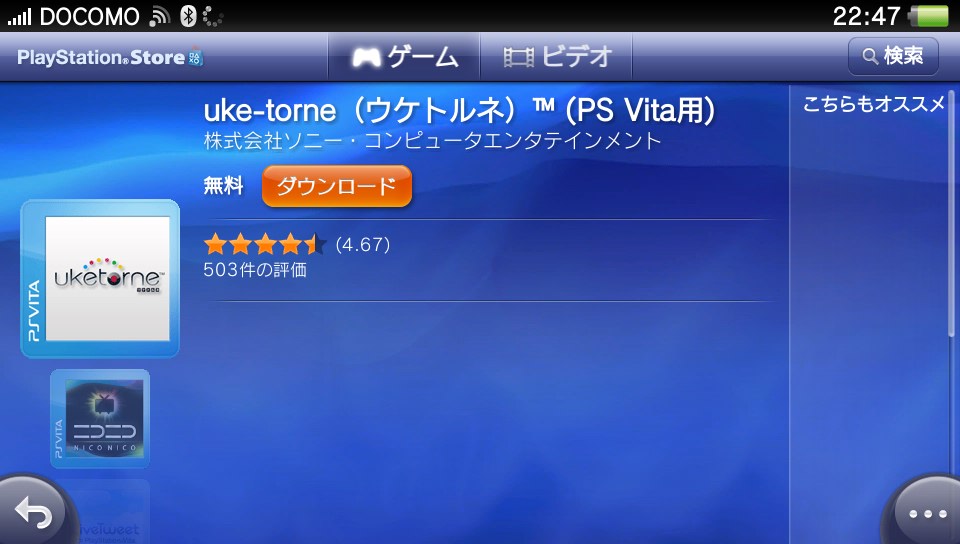
無事ダウンロードが完了すると画面にuke-torneのアイコンが表示されました。
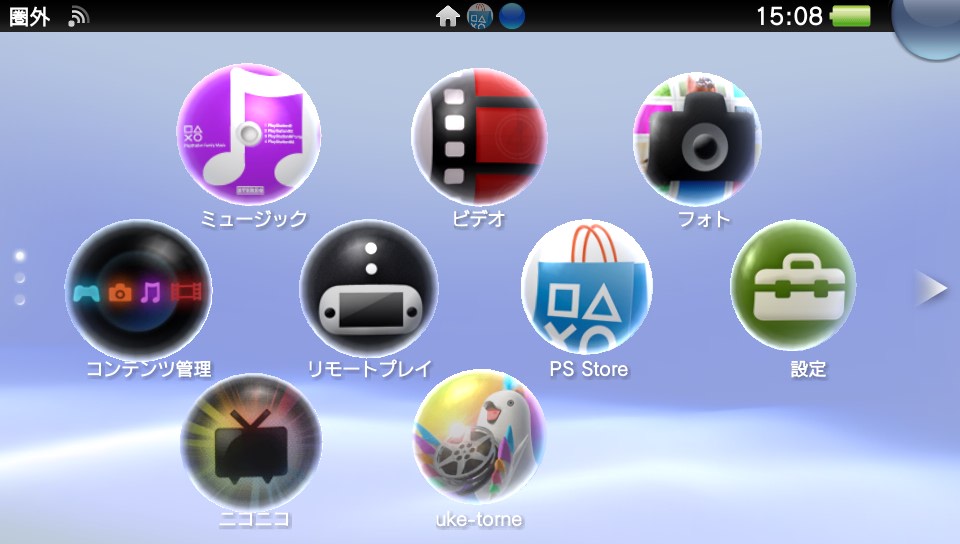
uke-torneで保存領域を作成する
uke-torneを起動しビデオ録画を保存する領域を作成します。
メモリーカードは8GBを購入しました。
最初に保存領域を作成し、後から容量を変更した場合、転送されている動画はすべて削除されてしまうので考えて作成しましょう。
まずはuke-torneを起動し「ビデオを受け取る」を選択し保存容量を作成します。
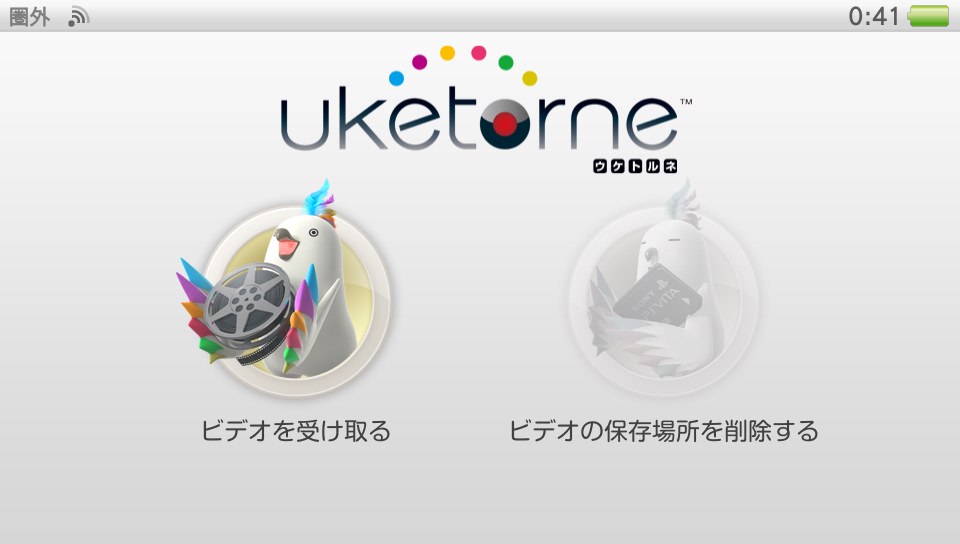
ビデオ保存場所作成画面に進むので右下の「次へ」を選択します。
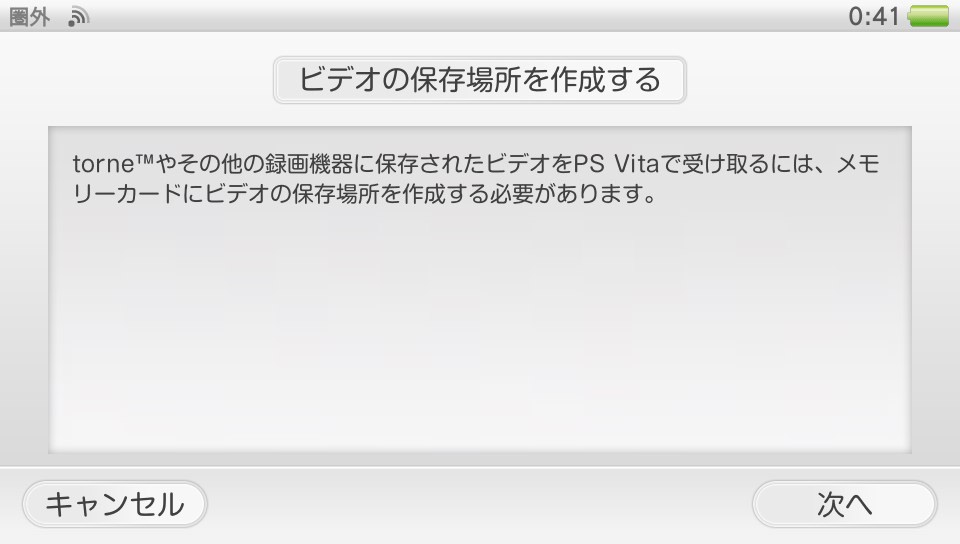
ビデオの保存容量を決める画面に進みます。
8GBの場合標準で4GBとなっていますが、選択することも可能です。
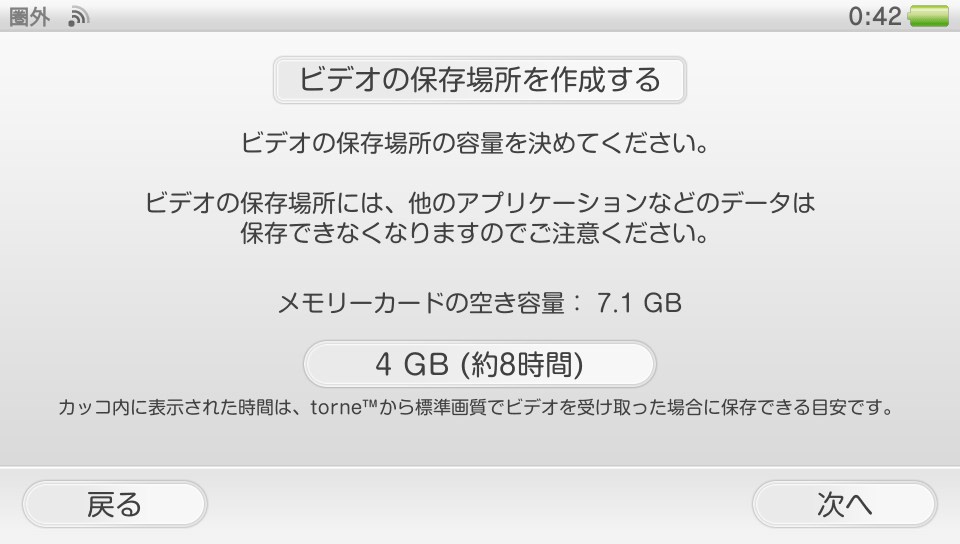
8GBは保存領域を2GB(約4時間)、4GB(約8時間)、6GB(約13時間)の3パターンから選択できます。
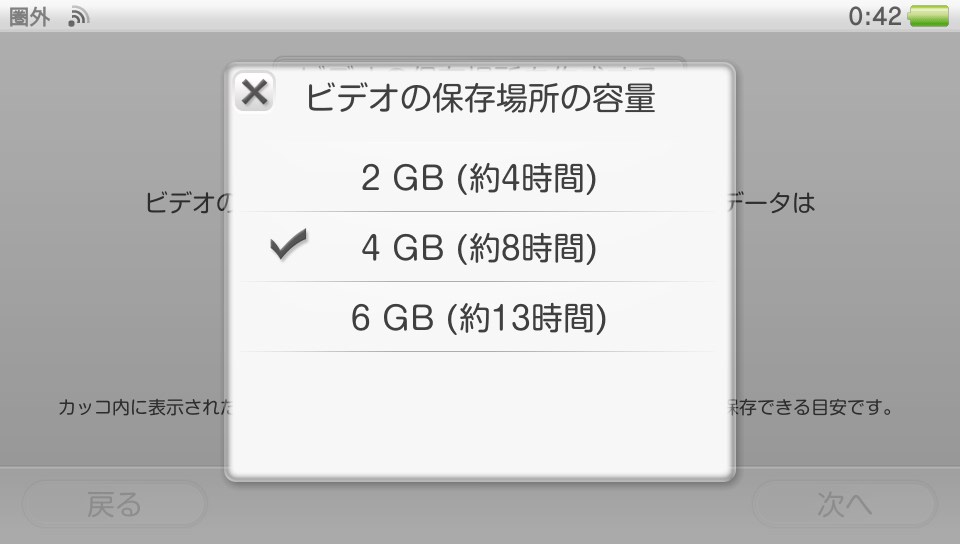
確認画面に進むので右下の「作成」を選択します。
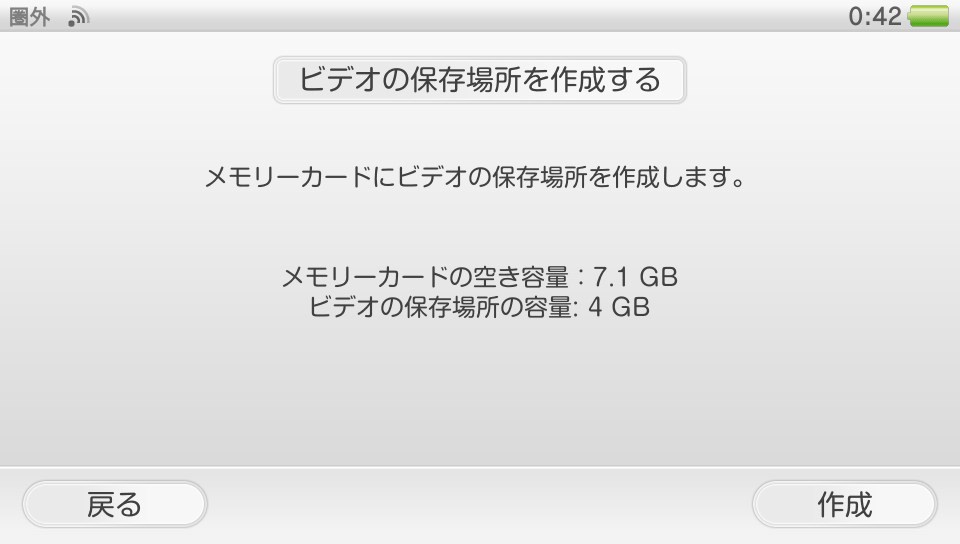
これでPS Vita側の転送準備は完了です。
トルネ(torne)を使ってPS Vitaにおでかけ転送する場合
早速トルネ(torne)とVitaを接続しおでかけ転送を使ってみましょう。
Vita側はあらかじめuke-torneを起動し、「ビデオを受け取る」を選択します。
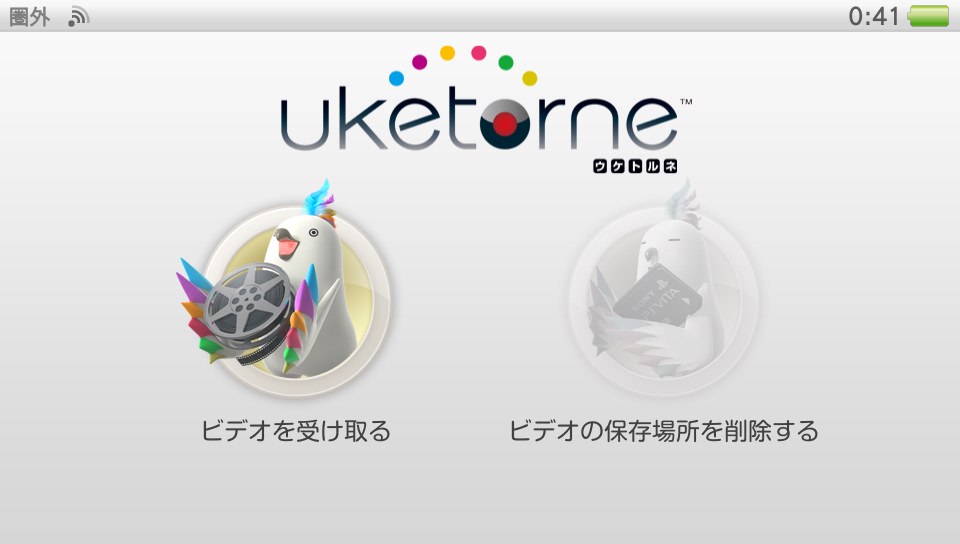
トルネ(torne)側では転送したいビデオを選択し「ビデオを書き出し」を選択します。
書き出し先が「PlayStation Vita」になっていることを確認します。
高画質モードで30分の動画の容量は370MBでした。
転送前に画質を選択することができます。「書き出しの開始」を選択し転送を開始します。
今回はクイック書き出し機能をONにし転送したので約5分で転送が完了しました。
思っていたよりも早く転送できた感じです。
スポンサードリンク
おでかけ転送した動画を見る
BDレコーダー(BDZ-AT700)とVitaを接続しおでかけ転送を使ってみました。
Vita側はあらかじめuke-torneを起動し、「ビデオを受け取る」を選択します。
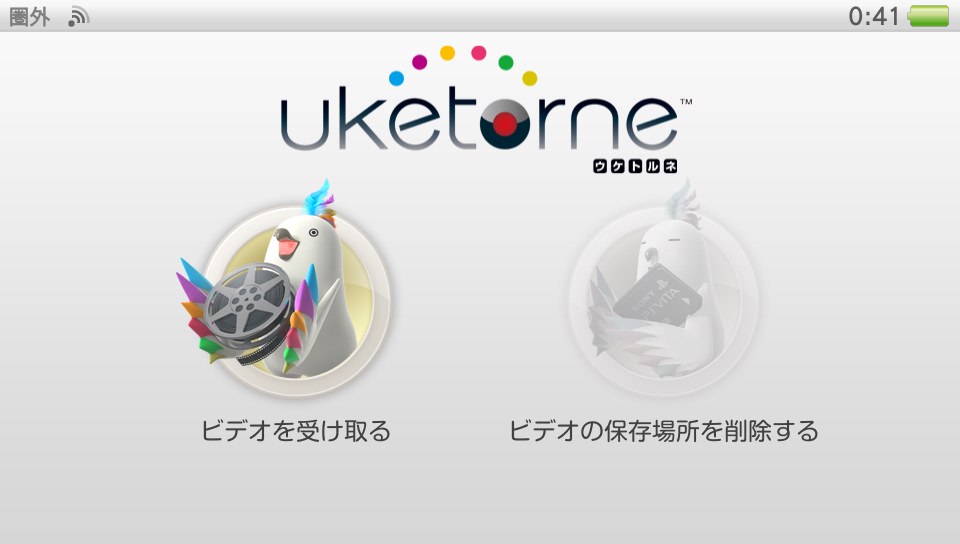
BDレコーダー(BDZ-AT700)とVitaをUSBケーブルを使って接続します。
レコーダー画面の「ビデオ」から「おでかけ・おかえり転送」を選択します。
転送が始まります。高画質モードのVGA2.0Mで30分の動画の容量は462MBでした。
転送時間は約3分とこちらも速い転送でした。
おでかけ転送した動画を見る
Vitaに保存した動画を見てみましょう。
ビデオを選択します。
ビデオの項目に「録画した番組」項目が追加されているので選択すると転送した番組を見ることができます。
おでかけ転送を使ってみて
今回はtorneとBDレコーダーからVitaにおでかけ転送機能を使ってミましたが、どちらも簡単に番組転送することができました。
とりためた番組を手軽にもちだせるのは移動時間の暇つぶしなどに有効に使えそうですね。
転送時間も30分番組で約5分程度で朝の支度の時に選択、転送を行なっておけば転送時間にイライラを感じることはなさそうです。
スポンサードリンク